标题:WPS文档调页边距:轻松掌握排版技巧
导语:在文档排版过程中,页边距的设置直接影响着文档的整体美观度和阅读体验。WPS是一款功能强大的办公软件,本文将详细介绍如何在WPS中调整页边距,助您轻松掌握文档排版技巧。

一、WPS调页边距的步骤
-
打开WPS文档,点击“页面布局”选项卡。
-
在“页面布局”选项卡中,找到“页边距”下拉菜单。
-
选择合适的页边距样式。WPS提供了多种预设的页边距样式,如普通、窄、适中、宽等。您可以根据自己的需求选择。
-
如果预设的页边距样式无法满足您的需求,可以自定义页边距。点击“自定义页边距”,弹出“页面设置”对话框。
-
在“页面设置”对话框中,可以看到上、下、左、右四个方向的页边距设置。您可以根据需要调整这些数值。
-
调整完成后,点击“确定”按钮,WPS文档的页边距设置即可生效。
二、调整页边距的注意事项
-
调整页边距时,注意保持文档内容的合理布局。过大的页边距可能导致文档内容过于稀疏,过小的页边距则可能影响阅读体验。
-
在调整页边距时,应考虑文档的打印需求。如果文档需要打印,建议选择合适的页边距,以免在打印过程中出现边缘裁切。
-
在调整页边距后,可以通过“打印预览”功能查看文档的整体效果,确保排版符合预期。
总结:掌握WPS调页边距的技巧,有助于提高文档的排版质量。通过本文的介绍,相信您已经学会了如何在WPS中调整页边距。在今后的文档排版工作中,合理设置页边距,让您的文档更加美观大方。



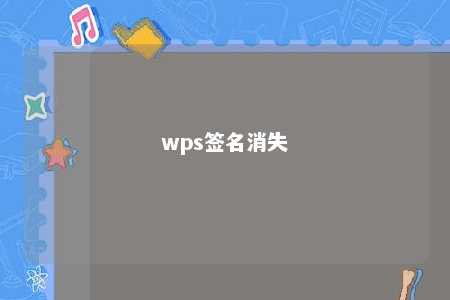







暂无评论
发表评论